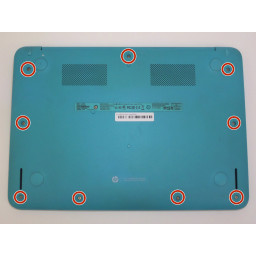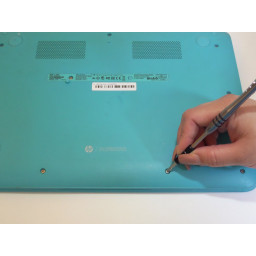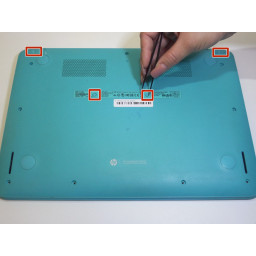Ваша заявка или вопрос будут отправлены 10-ти наиболее подходящим по сферам деятельности сервисным центрам Москвы. Всего в Москве - 5 191 сервисный центр, которые ремонтируют 374 вида техники.
Жесткий диск HP Pavilion 14

- ВКонтакте
- РћРТвЂВВВВВВВВнокласснРСвЂВВВВВВВВРєРСвЂВВВВВВВВ
- Viber
- Skype
- Telegram
Шаг 1
Переверните ноутбук.
Удалите все девять 3 мм винтов на задней панели с помощью отвертки Phillips Head 1.
Шаг 2
При открытом внутреннем оборудовании отсоедините кабель аккумулятора от материнской платы.
Если он плотно закреплен, осторожно извлеките вилку из гнезда.
Шаг 3
Снимите два кабеля антенны Wi-Fi, которые подключены к карте Wi-Fi, потянув их вверх.
Шаг 4
Удалите 3-миллиметровый винт, расположенный непосредственно над картой SSD NGFF, используя драйвер Phillips Head 1.
Шаг 5
Снимите четыре резиновых бампера, расположенных в верхних углах и в центре задней панели, с помощью пинцета.
Бамперы являются тонкими и могут быть легко разорваны.
Открутите четыре 3-миллиметровых винта под бамперами с помощью крестообразной отвертки 1.
Шаг 6
Удалите три 4-миллиметровых винта по периметру аккумуляторного блока с помощью отвертки с крестообразной головкой 1.
Шаг 7
Пальцами вытяните кабель вентилятора охлаждения от его крепления на материнской плате.
Шаг 8
Вытяните карту SSD пальцами вверх и наружу.
Не используйте пинцет или любой другой металлический инструмент для извлечения карты, так как она хрупкая.
Шаг 9
Переверните ноутбук правой стороной вверх и откройте раскладушку.
Начиная с правого нижнего угла, вставьте инструмент открытия в щель между синими и серебряными панелями.
Осторожно приподнимите верхний кожух по краям, двигая против часовой стрелки.
Держите инструмент ровным, так как грубая попытка может сломать корпус.
Вы услышите слышимые щелчки, когда клипы, соединяющие две половины, отсоединятся друг от друга.
Шаг 10
Поднимите две белые застежки, которые крепят ленту соединителя к батарее, чтобы освободить ленту.
Снимите ленту с разъема «материнская плата к USB-плате».
Шаг 11
Удалите 3-миллиметровый винт, который удерживает карту Wi-Fi mini-PCI с помощью драйвера Phillips Head 1.
Шаг 12
Закройте ноутбук и сориентируйте его сбоку (раскладушка на петлях), осторожно удерживая его в устойчивом положении, чтобы обеспечить его безопасность.
Вставьте открывающий инструмент внутрь шарнира и выньте равномерное усилие, чтобы отсоединить панель клавиатуры от решетки вентилятора.
Шаг 13
Отсоедините кабель динамика от его крепления на материнской плате, потянув его пальцами или используя spudger.
Шаг 14
Удалите три 3-миллиметровых винта, которые удерживают охлаждающий вентилятор на месте, используя драйвер Phillips Head 1.
Шаг 15
Переориентируйте ноутбук вертикально и откройте раскладушку.
При необходимости продолжайте отрывать серебристую панель клавиатуры от остального оборудования с минимальным усилием.
Медленно сдвиньте серебряную панель клавиатуры на себя, осторожно поднимая, чтобы разделить половинки.
Панель по-прежнему соединена рядом деликатных разъемов, приклеенных к базовому блоку, поэтому не тяните панель сразу.
Шаг 16
Пальцами аккуратно извлеките две L-образные панели динамиков между внешним корпусом и аккумуляторным блоком.
Обязательно приложите равномерно распределенное усилие вверх к динамику при его поднятии
Оба компонента громкоговорителей (расположенных рядом друг с другом) останутся подключенными красным кабелем после снятия
Шаг 17
В верхнем правом углу устройства удалите 6-миллиметровый винт, удерживающий плату PCB на месте, используя головку Phillips 1.
Шаг 18
Держа серебряную панель клавиатуры над ноутбуком, найдите ленту разъема сенсорной панели, прикрепленную к серебряной панели и материнской плате.
Пальцем поднимите белую застежку, которая удерживает разъем, освобождая ленту разъема.
Открутите ленту разъема от его положения на материнской плате.
Шаг 19
Поднимите аккумулятор.
Шаг 20
Удалите три 3-миллиметровых винта с поверхности материнской платы с помощью крестообразной головки 1.
Шаг 21
Пальцем поднимите белую застежку, которая соединяет больший разъем клавиатуры с материнской платой, освобождая ленту разъема.
Аккуратно вытяните соединительную ленту из застежки.
Шаг 22
Осторожно поднимите материнскую плату вверх к экрану, как будто она откидывается с одной стороны.
Чтобы избежать возможных царапин, накройте экран тканью.
Шаг 23
Поднимите панель клавиатуры вверх и в сторону от процессора, полностью раскрывая основной блок.
Комментарии
Пока еще нет ниодного комментария, оставьте комментарий первым!
Также вас могут заинтересовать
Вам могут помочь


Лаборатория ремонта